iPhone自动记账快捷指令,实现懒人无痛记账,配置飞书模板保姆级教程!

今天咱们聊聊怎么让记账这件事变得又快又懒人友好,尤其对于那些总是喊着“记账好麻烦”的朋友,这个教程绝对让你爱上记账——或者说,让你的手机爱上帮你记账。
其实吧,记账这事,听上去高大上,其实本质上就是记录花了多少钱、干了啥。传统的记账方式呢?打开表格,填信息,久了真的让人头疼。所以,今天咱们要搞一个自动化的解决方案,用 iPhone快捷指令 配合 飞书 来实现懒人记账,一键到位,甚至“背后轻点两下”都能完成。是不是有点厉害?别急,接着往下看!
第一步:飞书应用的配置
要想玩转这个系统,第一步就是在飞书开放平台上创建一个应用。这一步虽然需要用到电脑,但也不用紧张,全程非常简单,我给你掰开揉碎说。
1、创建飞书应用
首先,访问 飞书开放平台。注册个企业账号(放心,免费版够用了)
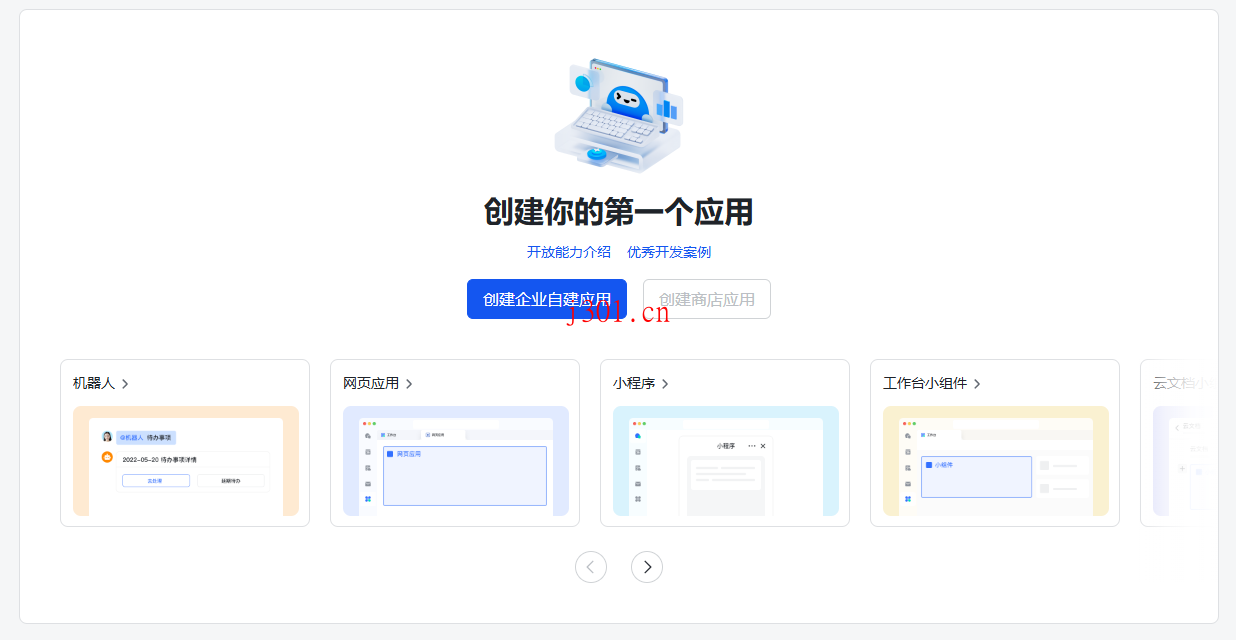
然后新建一个应用,随便起个名字,比如“懒人自动记账”,描述你随便填点内容,没啥讲究。
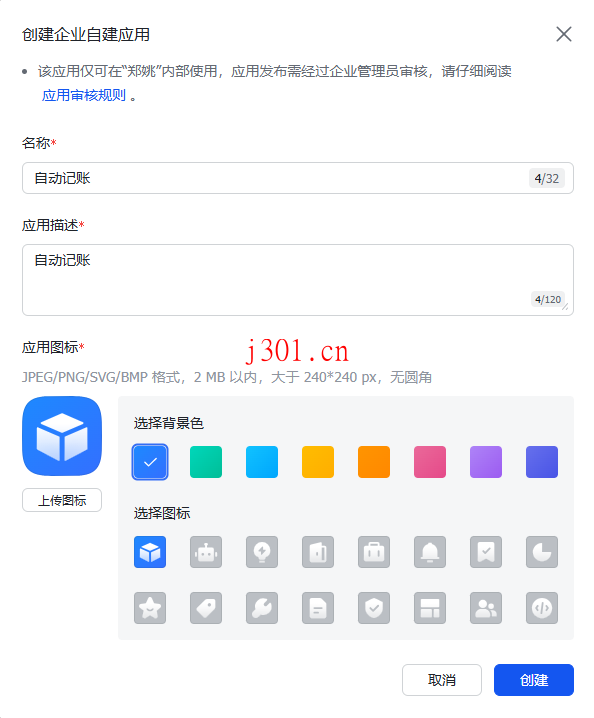
2、开通权限
点击“权限管理”,搜索“多维表格”,两个选项都打勾,开通权限。然后保存设置。
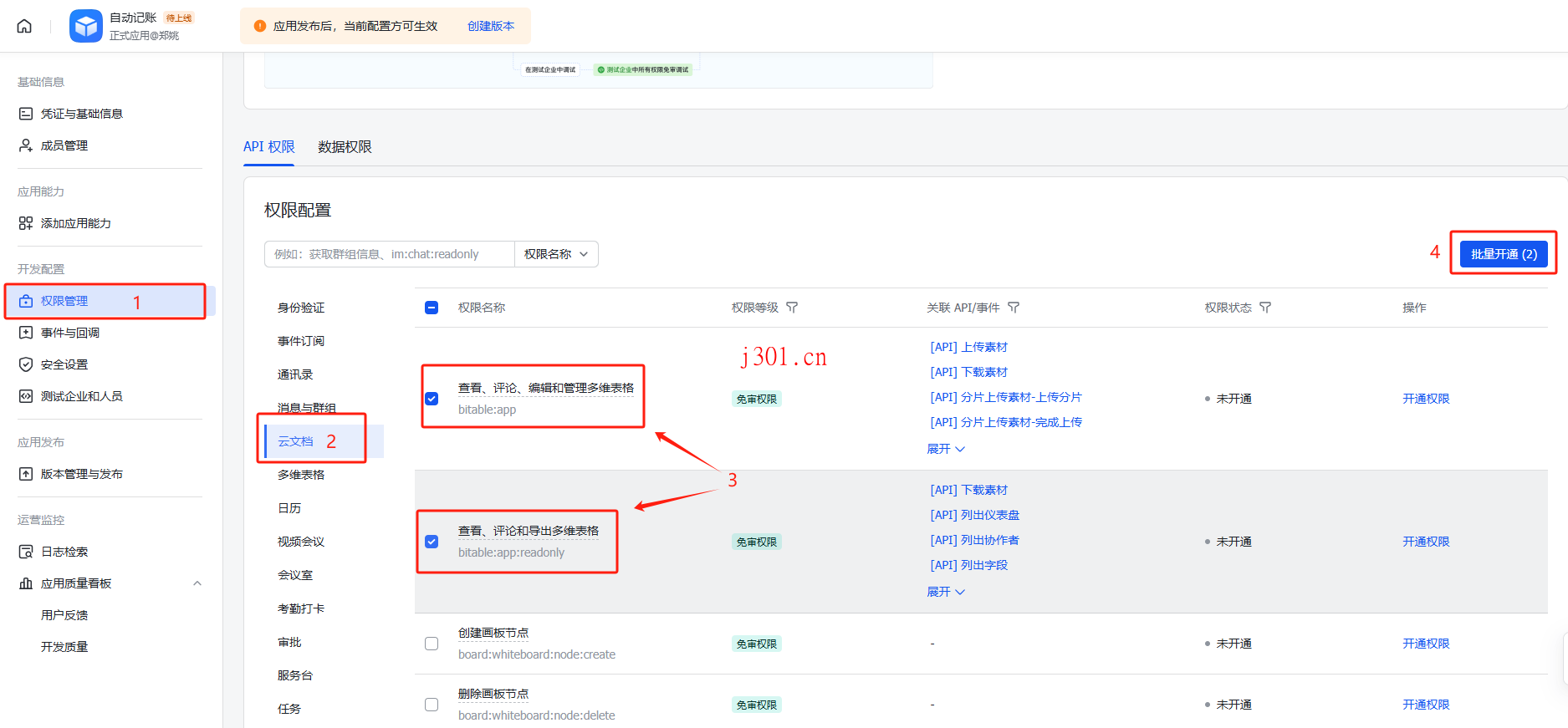
3、应用版本号
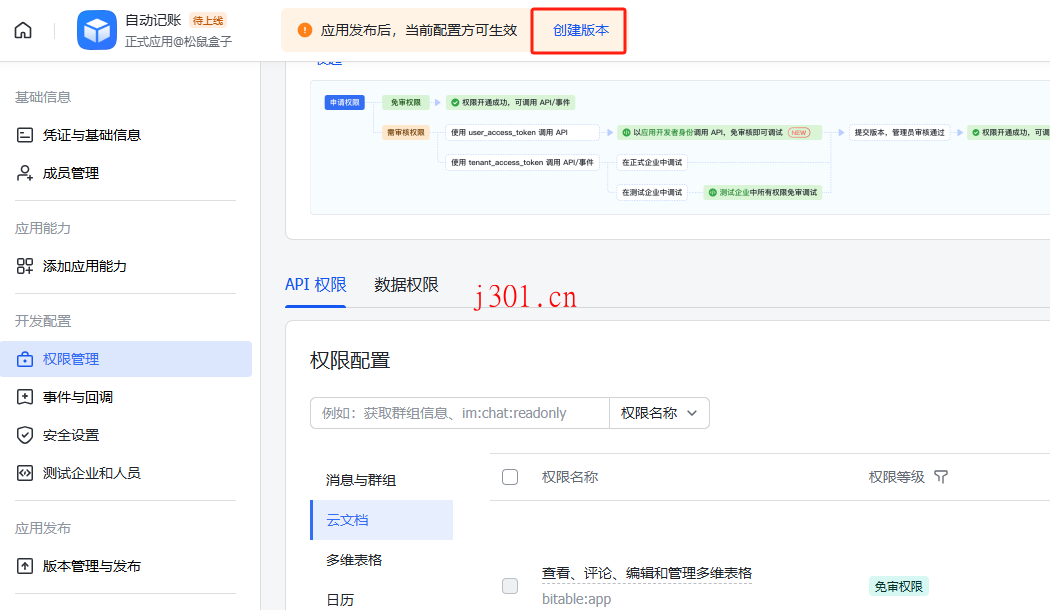
版本号可以写“1.0.0”啥的,更新说明随便来一段
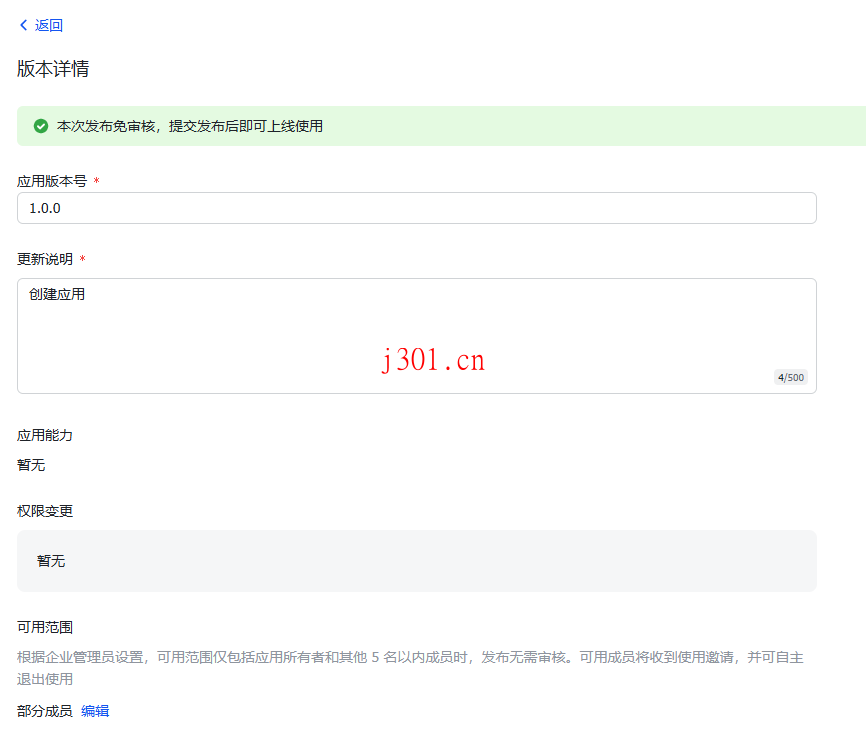
最后滑到最下面,保存并提交审核。
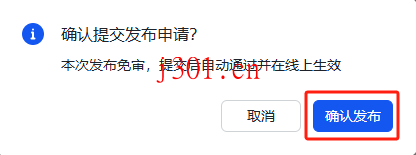
如果自动审核通过,直接跳过,别管。
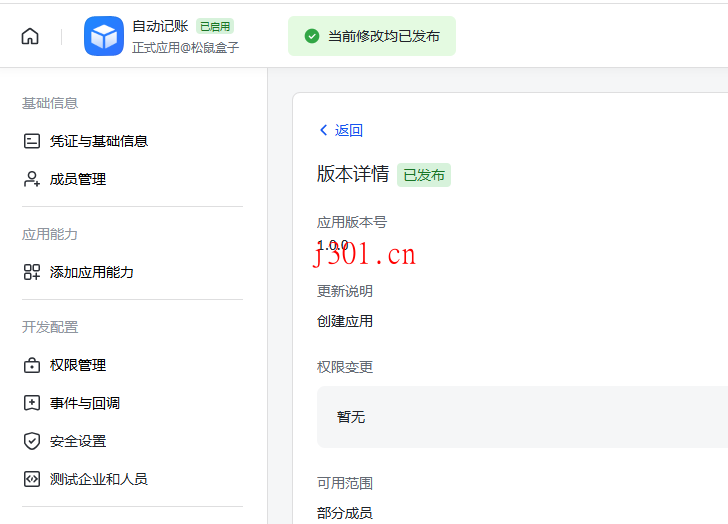
如果不是已经发布状态。那么需要去审核同意一下。点击右上角的消息通知。
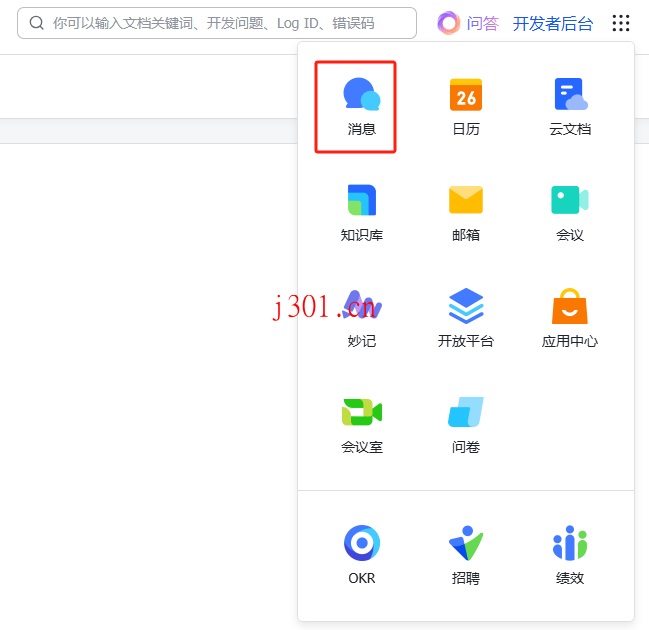
然后按照步骤审核一下就好了。
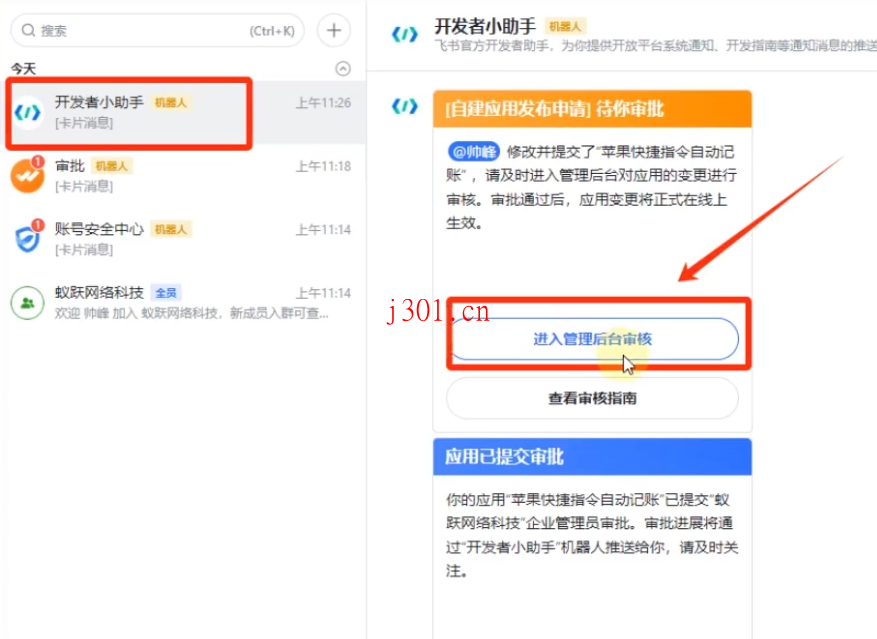
4、获取 App ID 和 App Secret
审核完了之后,回到飞书开放平台,点开你刚刚创建的应用,找到 App ID 和 App Secret,把它们记下来。后续可是关键步骤。

第二步:设置飞书账单模板
接下来就是飞书的账单模板配置,简单来说,你需要一份属于自己的账单表格,飞书会帮你把数据存进去。
1、点击我们分享的飞书账单模板链接,使用模板到自己的飞书里。
2、添加应用关联:打开模板后,点右上角的更多选项,选择“添加文档应用”
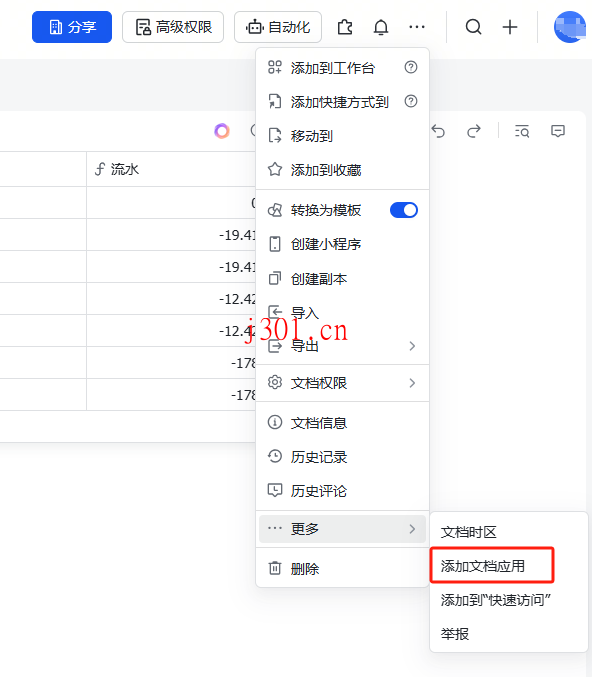
然后搜索你刚才创建的“自动记账”,关联成功即可。
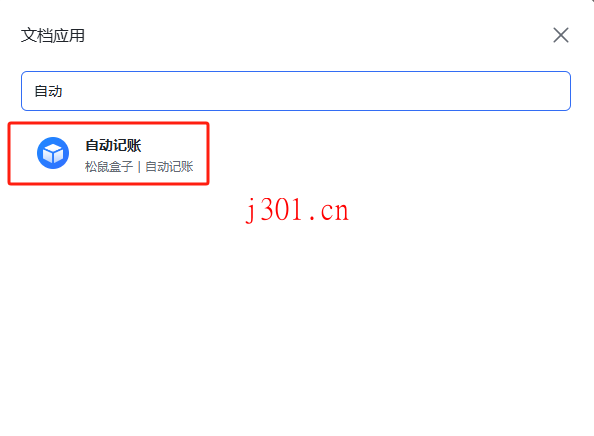
记住,最后复制一下这个模板的链接,因为这个链接后面会填进快捷指令里。
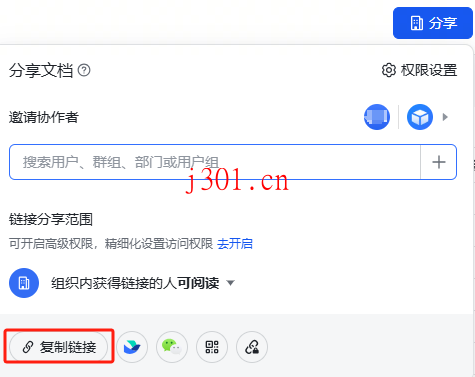
第三步:安装快捷指令
回到手机上,我们要开始配置快捷指令了。点击分享的这个快捷指令链接,添加到你的快捷指令里。
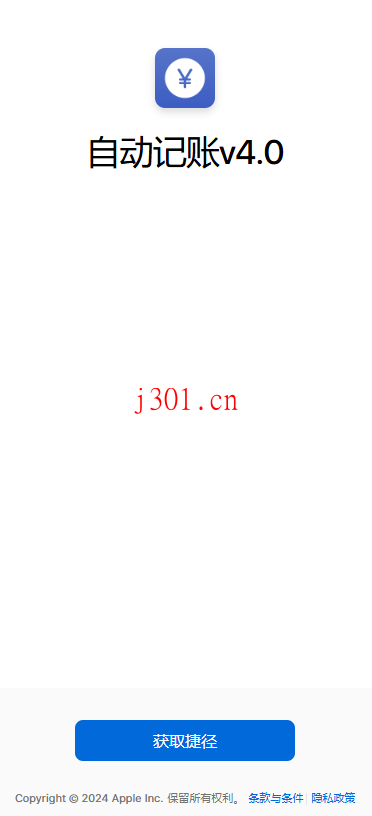
1、打开快捷指令的编辑模式,你会看到有三个地方需要填:App ID、App Secret 和飞书文档链接。
2、把刚刚记下来的 App ID 和 App Secret 复制进去,再把账单模板的链接也填上去,保存。
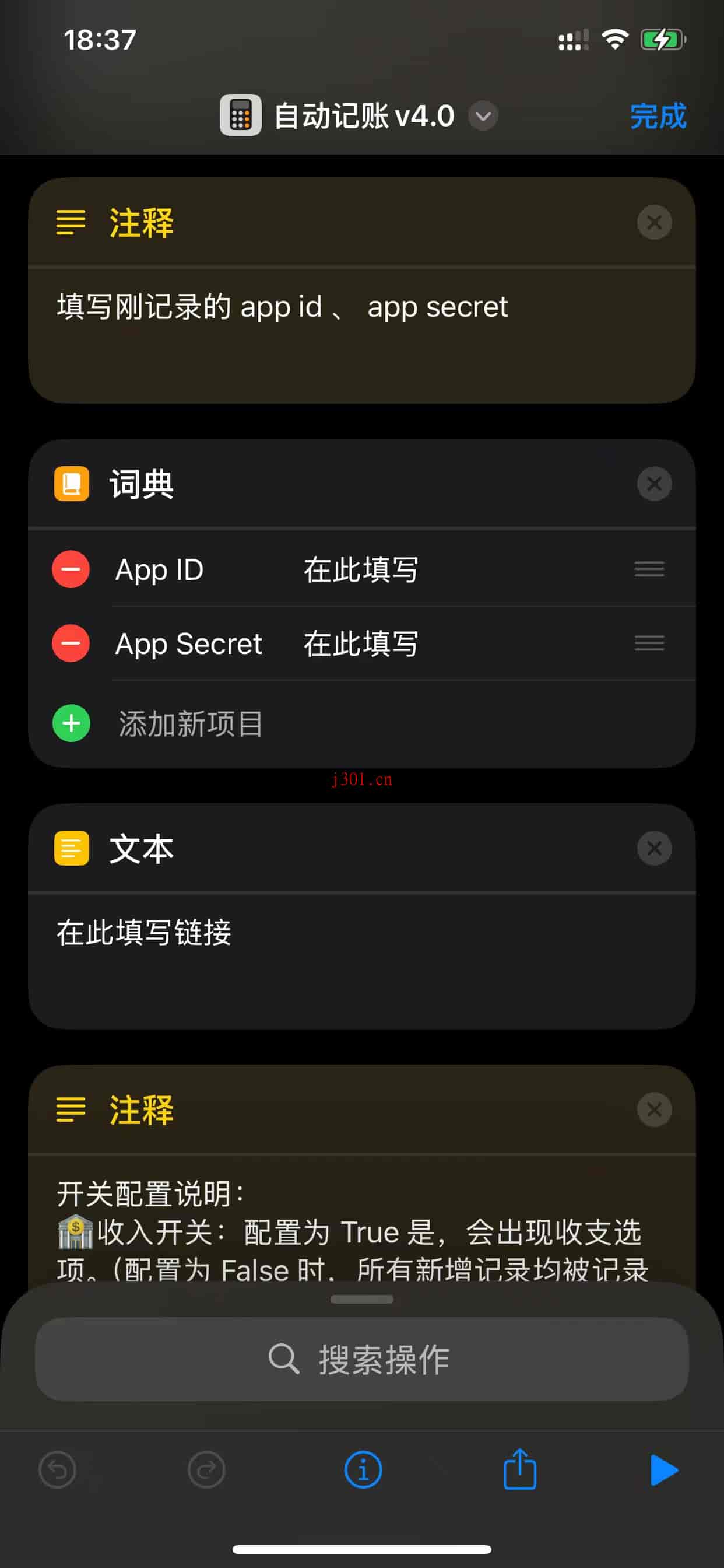
这里有个注意事项,第一次运行快捷指令的时候,手机会弹出一些“是否允许”的提示,全选“始终允许”。放心,这不是啥可疑软件,只是系统在确认你是不是愿意让它帮你工作。
第四步:如何记账
配置好后,正式进入高光时刻!记账的操作超级简单——设置一下 轻点手机背面两下 来触发快捷指令。步骤如下:
1、打开手机“设置”,找到“辅助功能”。
2、点击“触控”,选择“轻点背面”。
3、设置轻点两下为刚刚的“自动记账”快捷指令。
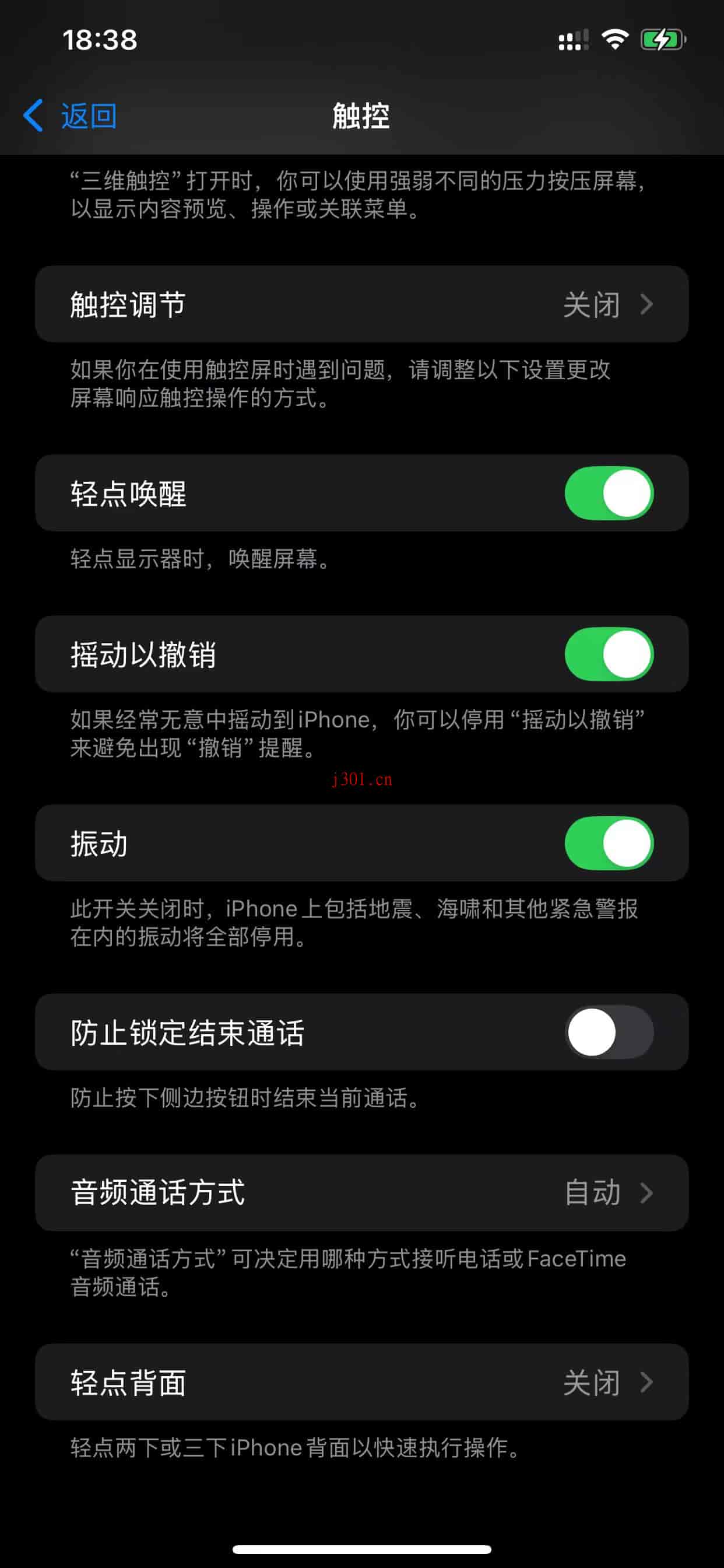
从此以后,每次你花钱,比如买了个奶茶,轻点手机背面两下,弹出快捷指令界面,填入金额和用途,就会自动保存到飞书表格里。怎么样,是不是比手动记账快多了?
第五步:查看账单和修改设置
所有账单都存到了飞书里,要查账的时候,直接打开飞书 App,点击那个账单模板表格,就能看到详细记录。比如本月预算、消费类别,甚至还能分析哪些地方花得最多。
如果后续想调整记账的选项,比如增加个“外卖”类别,直接在快捷指令里修改就好,不用动飞书模板,特别方便。
写在最后
通过这个教程,记账再也不是让人头疼的事了。不仅快速、自动化,还能满足懒人属性!最棒的是,你还能自定义账单模板,比如加点小目标——“一个月存5000块”,看着数据往目标靠近,那感觉真的绝了。说实话,我已经不太记得上次手动记账是什么时候了,完全是被这个快捷指令“宠坏”了。